安裝 Azure AI 視覺 3.2 GA 讀取 OCR 容器
容器可讓您在自己的環境中執行 Azure AI 視覺 API,而且可協助您符合特定安全性和資料控管需求。 在本文中,您將了解如何下載、安裝及執行 Azure AI 視覺讀取 (OCR) 容器。
讀取容器可讓您從 JPEG、PNG、BMP、PDF 和 TIFF 檔案格式的影像和文件中,擷取列印和手寫的文字。 如需讀取服務的詳細資訊,請參閱讀取 API 操作說明指南。
最新功能
Read 容器的 3.2-model-2022-04-30 GA 版本支援 164 種語言和其他增強功能。 如果您是現有的客戶,請遵循下載指示以開始使用。
Read 3.2 OCR 容器是最新的 GA 模型,並提供:
- 增強精確度的新模型。
- 在相同文件中支援多種語言。
- 總共支援 164 種語言。 請參閱 OCR 支援語言的完整清單。
- 適用於文件和映像的單一作業。
- 支援較大的文件和映像。
- 信賴分數。
- 支援列印和手寫文字的文件。
- 能夠只擷取文件中所選頁面的文字。
- 從預設值選擇 [文字行輸出順序],改為僅限拉丁語言的更自然讀取順序。
- 將文字行分類為手寫樣式,或僅適用於拉丁語言。
如果您目前使用讀取 2.0 容器,請參閱移轉指南,以了解新版本中的變更。
必要條件
使用容器之前,您必須符合下列必要條件:
| 必要 | 目的 |
|---|---|
| Docker 引擎 | 您必須在主機電腦上安裝 Docker 引擎。 Docker 提供可在 macOS、Windows 和 Linux 上設定 Docker 環境的套件。 如需 Docker 和容器基本概念的入門,請參閱 Docker 概觀 \(英文\)。 Docker 必須設定為允許容器與 Azure 連線,以及傳送帳單資料至 Azure。 在 Windows 上,也必須將 Docker 設定為支援 Linux 容器。 |
| 熟悉 Docker | 您應具備對 Docker 概念 (例如登錄、存放庫、容器和容器映像等) 的基本了解,以及基本 docker 命令的知識。 |
| 電腦視覺資源 | 若要使用此容器,您必須具備: 電腦視覺資源和相關聯的 API 金鑰 (端點 URI)。 這兩個值都可在資源的 [概觀] 和 [金鑰] 頁面上取得,需要這些值才能啟動容器。 {API_KEY}:「金鑰」頁面上兩個可用資源金鑰的其中一個 {ENDPOINT_URI}:「概觀」頁面上提供的端點 |
如尚未擁有 Azure 訂用帳戶,請在開始之前先建立免費帳戶。
收集必要參數
所有 Azure AI 容器都需要三個主要參數。 Microsoft 軟體授權條款必須具有「接受」值。 也需要端點 URI 和 API 金鑰。
端點 URI
{ENDPOINT_URI} 值可在相對應 Azure AI 服務資源的 Azure 入口網站 [概觀] 頁面上取得。 移至 [概觀] 頁面,並將滑鼠停留在端點上方,然後會出現 [複製至剪貼簿] 圖示。 複製端點,並將其用在需要之處。
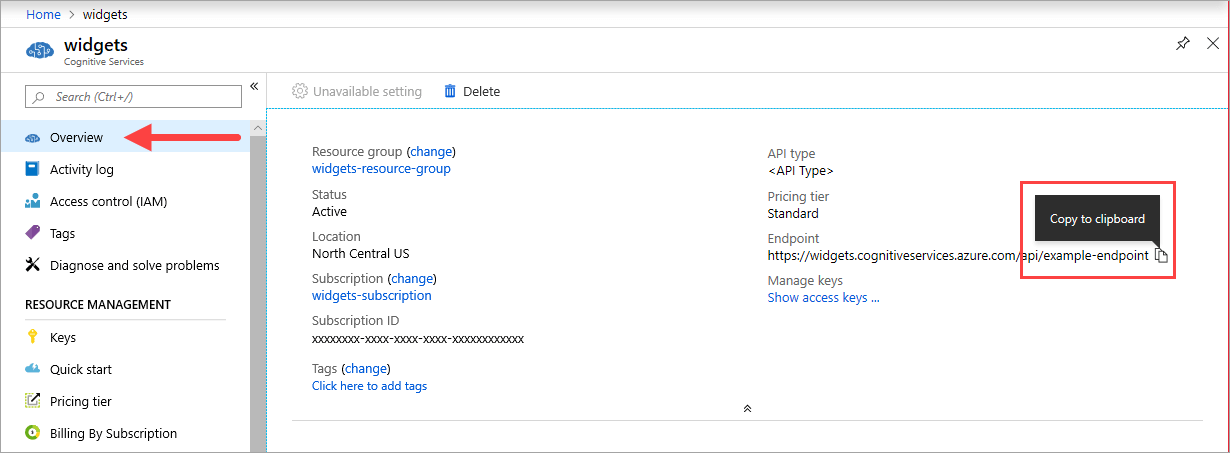
索引鍵
{API_KEY} 值可用來啟動容器,並可在相對應 Azure AI 服務資源的 Azure 入口網站 [金鑰] 頁面上取得。 移至 [金鑰] 頁面,然後選取 [複製至剪貼簿] 圖示。
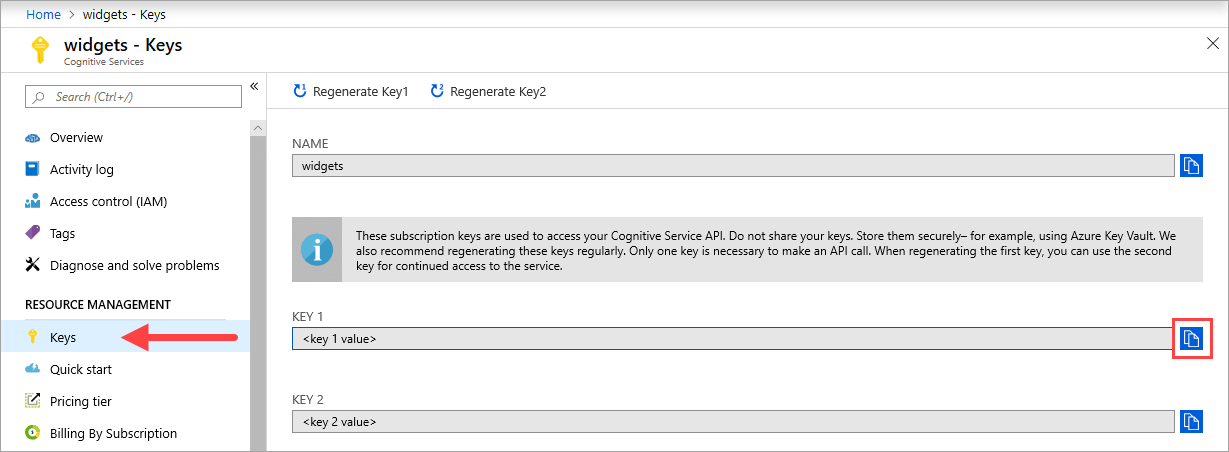
重要
這些訂用帳戶金鑰可用於存取 Azure AI 服務 API。 請不要共用您的金鑰。 安全地儲存金鑰。 例如,使用 Azure Key Vault。 我們也建議您定期重新產生這些金鑰。 呼叫 API 只需一把金鑰。 重新產生第一個金鑰時,您可以使用第二個金鑰繼續存取服務。
主機電腦需求
主機是可執行 Docker 容器的 x64 型電腦。 它可以是您內部部署的電腦,或是在 Azure 中裝載服務的 Docker,例如:
- Azure Kubernetes Service。
- Azure 容器執行個體。
- 部署至 Azure Stack 的 Kubernetes \(英文\) 叢集。 如需詳細資訊,請參閱將 Kubernetes 部署至 Azure Stack。
進階向量擴充功能支援
主機電腦是執行 Docker 容器的電腦。 主機必須支援進階向量擴充功能 (AVX2)。 您可以使用下列命令,在 Linux 主機上檢查 AVX2 支援:
grep -q avx2 /proc/cpuinfo && echo AVX2 supported || echo No AVX2 support detected
警告
需要主機電腦才能支援 AVX2。 如果沒有 AVX2 支援,容器將無法正確運作。
容器的需求和建議
注意
這些需求和建議是以每秒單一要求的基準為基礎,使用已掃描商務信件的 523 KB 映像 (包含 29 行,共 803 個字元)。 相較於最低設定,建議設定的回應速度大約是 2 倍。
下表說明每個讀取 OCR 容器的資源配置下限和建議。
| 容器 | 最小值 | 建議需求 |
|---|---|---|
| Read 3.2 2022-04-30 | 4 核心,8 GB 記憶體 | 8 核心,16-GB 記憶體 |
| Read 3.2 2021-04-12 | 4 核心,16 GB 記憶體 | 8 核心,24-GB 記憶體 |
- 每個核心必須至少 2.6 GHz 或更快。
核心和記憶體會對應至 --cpus 和 --memory 設定,用來作為 docker run 命令的一部分。
取得容器映像
您可以在 mcr.microsoft.com 容器登錄聯盟上找到 Azure AI 視覺讀取 OCR 容器映像。 其位於 azure-cognitive-services 存放庫內,並命名為 read。 完整的容器映像名稱為 mcr.microsoft.com/azure-cognitive-services/vision/read。
若要使用最新版本的容器,您可以使用 latest 標記。 您也可以在 MCR 上找到標籤的完整清單。
下列是可使用讀取的容器映像。
| 容器 | 容器登錄/存放庫/映像名稱 | 標籤 |
|---|---|---|
| Read 3.2 GA | mcr.microsoft.com/azure-cognitive-services/vision/read:3.2-model-2022-04-30 |
最新、3.2、3.2-model-2022-04-30 |
使用 docker pull 命令下載容器映像。
docker pull mcr.microsoft.com/azure-cognitive-services/vision/read:3.2-model-2022-04-30
提示
您可以使用 docker images \(英文\) 命令來列出已下載的容器映像。 例如,下列命令會列出每個已下載之容器映像的識別碼、存放庫和標籤,並將它格式化為表格:
docker images --format "table {{.ID}}\t{{.Repository}}\t{{.Tag}}"
IMAGE ID REPOSITORY TAG
<image-id> <repository-path/name> <tag-name>
如何使用容器
容器位於主機電腦上時,請透過下列程序來使用容器。
執行容器
將 docker run 命令執行容器。 請參閱收集必要參數來了解如何獲得 {ENDPOINT_URI} 與 {API_KEY} 值的具體細節。
有關於 docker run 命令的範例可供使用。
docker run --rm -it -p 5000:5000 --memory 16g --cpus 8 \
mcr.microsoft.com/azure-cognitive-services/vision/read:3.2-model-2022-04-30 \
Eula=accept \
Billing={ENDPOINT_URI} \
ApiKey={API_KEY}
上述命令:
- 從容器映像執行 Read OCR 的最新 GA 容器。
- 配置 8 個 CPU 核心和 16 GB 的記憶體。
- 公開 TCP 通訊埠 5000,並為容器配置虛擬 TTY。
- 在容器結束之後自動將其移除。 容器映像仍可在主機電腦上使用。
您也可以使用環境變數來執行容器:
docker run --rm -it -p 5000:5000 --memory 16g --cpus 8 \
--env Eula=accept \
--env Billing={ENDPOINT_URI} \
--env ApiKey={API_KEY} \
mcr.microsoft.com/azure-cognitive-services/vision/read:3.2-model-2022-04-30
docker run 命令有相關範例可供參考。
重要
必須指定 Eula、Billing 及 ApiKey 選項以執行容器,否則容器將不會啟動。 如需詳細資訊,請參閱帳單。
如果您要使用 Azure 儲存體儲存映像以進行處理,可以建立呼叫容器時所要使用的連接字串。
若要尋找您的連接字串:
- 瀏覽至 Azure 入口網站上的儲存體帳戶,然後尋找您的帳戶。
- 在左側導覽清單中,選取 [存取金鑰]。
- 您的連接字串將會位於連接字串下方
在相同主機上執行多個容器
如果您打算使用公開的連接埠執行多個容器,請務必使用不同的公開連接埠來執行每個容器。 例如,在連接埠 5000 上執行第一個容器,以及在連接埠 5001 上執行第二個容器。
您可以讓此容器和不同的 Azure AI 服務容器在主機上一起執行。 您也可以針對相同的 Azure AI 服務容器執行多個容器。
驗證容器正在執行
有數種方式可驗證容器正在執行。 找出有問題容器的外部 IP 位址和公開的連接埠,然後開啟您最愛的網頁瀏覽器。 使用下列各項要求 URL,以驗證容器是否正在執行。 此處列出的範例要求 URL 為 http://localhost:5000,但您的特定容器可能會有所不同。 請務必依賴您容器的「外部 IP」 位址和公開的連接埠。
| 要求 URL | 目的 |
|---|---|
http://localhost:5000/ |
容器會提供首頁。 |
http://localhost:5000/ready |
以 GET 提出要求,此 URL 將會驗證容器是否已準備好接受對模型的查詢。 此要求可用來進行 Kubernetes 活躍度和整備度探查 \(英文\)。 |
http://localhost:5000/status |
也會以 GET 提出要求,此 URL 會在不需進行端點查詢的同時,確認用來啟動容器的 API 金鑰是否有效。 此要求可用來進行 Kubernetes 活躍度和整備度探查 \(英文\)。 |
http://localhost:5000/swagger |
容器會為端點提供一組完整的文件和立即試用功能。 使用此功能,您可以將自己的設定輸入至以 Web 為基礎的 HTML 表單並進行查詢,而無須撰寫任何程式碼。 當查詢傳回時,會提供範例 CURL 命令來示範所需的 HTTP 標頭和本文格式。 |
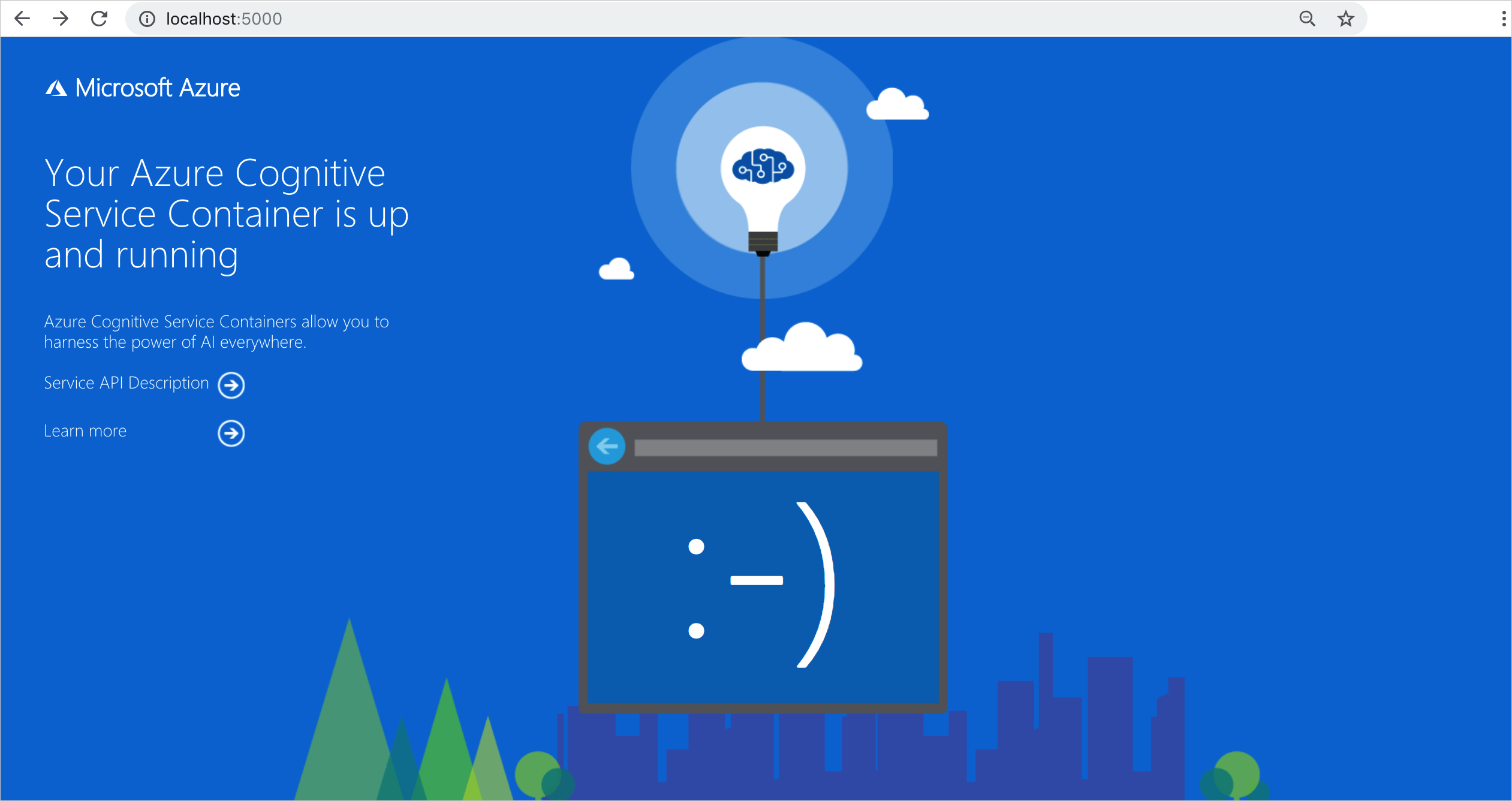
查詢容器的預測端點
容器會提供以 REST 為基礎的查詢預測端點 API。
請對容器 API 使用主機 http://localhost:5000。 您可以在下列位置檢視 Swagger 路徑:http://localhost:5000/swagger/。
非同步讀取
您可以將 POST /vision/v3.2/read/analyze 和 GET /vision/v3.2/read/operations/{operationId} 作業一同使用,以非同步地讀取映像,類似 Azure AI 視覺服務使用那些相對應 REST 作業的方式。 非同步 POST 方法會傳回 operationId,做為 HTTP GET 要求的識別碼。
從 swagger UI 中選取 Analyze,以在瀏覽器中加以展開。 然後選取 [立即試用]>[選擇檔案]。 在此範例中,我們將使用下列映像:

當非同步 POST 成功執行時,會傳回 HTTP 202 狀態碼。 作為回應的一部分,有一個 operation-location 標頭會保存要求的結果端點。
content-length: 0
date: Fri, 04 Sep 2020 16:23:01 GMT
operation-location: http://localhost:5000/vision/v3.2/read/operations/a527d445-8a74-4482-8cb3-c98a65ec7ef9
server: Kestrel
operation-location 是完整的 URL,可透過 HTTP GET 存取。 以下是從上一個映像執行 operation-location URL 的 JSON 回應:
{
"status": "succeeded",
"createdDateTime": "2021-02-04T06:32:08.2752706+00:00",
"lastUpdatedDateTime": "2021-02-04T06:32:08.7706172+00:00",
"analyzeResult": {
"version": "3.2.0",
"readResults": [
{
"page": 1,
"angle": 2.1243,
"width": 502,
"height": 252,
"unit": "pixel",
"lines": [
{
"boundingBox": [
58,
42,
314,
59,
311,
123,
56,
121
],
"text": "Tabs vs",
"appearance": {
"style": {
"name": "handwriting",
"confidence": 0.96
}
},
"words": [
{
"boundingBox": [
68,
44,
225,
59,
224,
122,
66,
123
],
"text": "Tabs",
"confidence": 0.933
},
{
"boundingBox": [
241,
61,
314,
72,
314,
123,
239,
122
],
"text": "vs",
"confidence": 0.977
}
]
},
{
"boundingBox": [
286,
171,
415,
165,
417,
197,
287,
201
],
"text": "paces",
"appearance": {
"style": {
"name": "handwriting",
"confidence": 0.746
}
},
"words": [
{
"boundingBox": [
286,
179,
404,
166,
405,
198,
290,
201
],
"text": "paces",
"confidence": 0.938
}
]
}
]
}
]
}
}
重要
如果您在負載平衡器 (例如 Docker Compose 或 Kubernetes) 後部署多個讀取 OCR 容器,則您必須有外部快取。 因為處理容器和 GET 要求容器可能不同,所以外部快取會儲存結果,並在容器之間共用這些結果。 如需快取設定的詳細資料,請參閱設定 Azure AI 視覺 Docker 容器。
同步讀取
您可以使用下列作業,以同步方式讀取映像。
POST /vision/v3.2/read/syncAnalyze
當映像完整讀取時,API 會傳回 JSON 回應。 行為唯一的例外狀況是發生錯誤。 如果發生錯誤時,會傳回下列 JSON:
{
"status": "Failed"
}
JSON 回應物件與非同步版本具有相同的物件圖。 如果您是 JavaScript 使用者且需要型別安全,請考慮使用 TypeScript 來轉換 JSON 回應。
如需範例使用案例,請參閱此處的 TypeScript 沙箱,然後選取 [執行] 以視覺化其易於使用。
執行與網際網路中斷連線的容器
若要使用此與網際網路中斷連線的容器,您必須先填寫申請表並購買承諾用量方案來要求存取權。 如需詳細資訊,請參閱「在中斷連線環境中使用 Docker 容器」。
如果您已獲核准執行與網際網路中斷連線的容器,請使用下列範例顯示您會使用之 docker run 命令的格式設定以及預留位置值。 以您自己的值取代這些預留位置值。
您 docker run 命令中的 DownloadLicense=True 參數會下載授權檔案,讓您的 Docker 容器可在未連線至網際網路時執行。 其也包含到期日,在此日期之後,授權檔案將無效,以致無法執行容器。 您只能搭配已獲核准的適當容器使用授權檔案。 例如,您無法將語音轉換文字容器的授權檔案和文件智慧容器搭配使用。
| 預留位置 | 值 | 格式或範例 |
|---|---|---|
{IMAGE} |
您想要使用的容器映像。 | mcr.microsoft.com/azure-cognitive-services/form-recognizer/invoice |
{LICENSE_MOUNT} |
將下載並掛接授權的路徑。 | /host/license:/path/to/license/directory |
{ENDPOINT_URI} |
用於驗證服務要求的端點。 在 Azure 入口網站上,您可以在資源的 [金鑰和端點] 頁面上找到金鑰。 | https://<your-custom-subdomain>.cognitiveservices.azure.com |
{API_KEY} |
文字分析資源的索引鍵。 在 Azure 入口網站上,您可以在資源的 [金鑰和端點] 頁面上找到金鑰。 | xxxxxxxxxxxxxxxxxxxxxxxxxxxxxxxx |
{CONTAINER_LICENSE_DIRECTORY} |
容器本機檔案系統上的授權資料夾位置。 | /path/to/license/directory |
docker run --rm -it -p 5000:5000 \
-v {LICENSE_MOUNT} \
{IMAGE} \
eula=accept \
billing={ENDPOINT_URI} \
apikey={API_KEY} \
DownloadLicense=True \
Mounts:License={CONTAINER_LICENSE_DIRECTORY}
一旦下載了授權檔案,您就可以在已中斷連線的環境中執行容器。 下列範例會顯示您將使用的 docker run 命令格式,以及預留位置值。 以您自己的值取代這些預留位置值。
無論在何處執行容器,授權檔案都必須掛接到該容器,而且授權資料夾在該容器本機檔案系統上的位置必須是使用 Mounts:License= 指定的。 也須指定輸出掛接,才能寫入帳單使用記錄。
| 預留位置 | 值 | 格式或範例 |
|---|---|---|
{IMAGE} |
您想要使用的容器映像。 | mcr.microsoft.com/azure-cognitive-services/form-recognizer/invoice |
{MEMORY_SIZE} |
要為您容器配置的適當記憶體大小。 | 4g |
{NUMBER_CPUS} |
要為您容器配置的適當 CPU 數目。 | 4 |
{LICENSE_MOUNT} |
將尋找並掛接授權的路徑。 | /host/license:/path/to/license/directory |
{OUTPUT_PATH} |
用於記錄使用量記錄的輸出路徑。 | /host/output:/path/to/output/directory |
{CONTAINER_LICENSE_DIRECTORY} |
容器本機檔案系統上的授權資料夾位置。 | /path/to/license/directory |
{CONTAINER_OUTPUT_DIRECTORY} |
容器本機檔案系統上的輸出資料夾位置。 | /path/to/output/directory |
docker run --rm -it -p 5000:5000 --memory {MEMORY_SIZE} --cpus {NUMBER_CPUS} \
-v {LICENSE_MOUNT} \
-v {OUTPUT_PATH} \
{IMAGE} \
eula=accept \
Mounts:License={CONTAINER_LICENSE_DIRECTORY}
Mounts:Output={CONTAINER_OUTPUT_DIRECTORY}
停止容器
若要關閉容器,請在容器執行所在的命令列環境中,選取 [Ctrl+C]。
疑難排解
如果您在啟用輸出掛接和記錄的情況下執行容器,容器將會產生記錄檔,有助於排解在啟動或執行容器時所發生的問題。
提示
如需疑難排解的詳細資訊和指導,請參閱 Azure AI 容器常見問題集 (FAQ)。
如果您在執行 Azure AI 服務容器時遇到問題,可以嘗試使用 Microsoft 診斷容器。 您可以使用此容器來診斷部署環境中的常見錯誤,這些錯誤可能會導致 Azure AI 容器無法如預期般運作。
若要取得容器,請使用下列 docker pull 命令:
docker pull mcr.microsoft.com/azure-cognitive-services/diagnostic
接著執行該容器。 將 {ENDPOINT_URI} 取代為您的端點,並將 {API_KEY} 取代為您資源的金鑰:
docker run --rm mcr.microsoft.com/azure-cognitive-services/diagnostic \
eula=accept \
Billing={ENDPOINT_URI} \
ApiKey={API_KEY}
容器會測試帳單端點的網路連線能力。
計費
Azure AI 容器會使用您 Azure 帳戶上的對應資源,將計費資訊傳送至 Azure。
針對容器的查詢,會以 ApiKey 參數使用的 Azure 資源定價層來計費。
Azure AI 服務容器若未連線至計量或計費端點,即無法獲得執行的授權。 您必須讓容器隨時都能與計量端點進行帳單資訊的通訊。 Azure AI 服務容器不會將客戶資料 (例如正在分析的影像或文字) 傳送給 Microsoft。
連接到 Azure
容器需要計費引數值才能執行。 這些值讓容器能夠連線到計費端點。 容器會每隔 10 到 15 分鐘回報使用量。 如果容器未在允許的時間範圍內連線到 Azure,容器會繼續執行,但在還原計費端點之前不會提供查詢。 以 10 到 15 分鐘的相同時間間隔嘗試連線 10 次。 如果無法在 10 次嘗試內連線到計費端點,容器會停止處理要求。 請參閱「Azure AI 服務容器常見問題集」,以獲得需傳送哪些資訊給 Microsoft 以供計費的範例。
計費引數
當下列三個選項都填入了有效值時,docker run 命令將會啟動容器:
| 選項 | 描述 |
|---|---|
ApiKey |
Azure AI 服務資源的 API 金鑰,用於追蹤計費資訊。 此選項值必須設定為已佈建 Billing 指定資源的 API 金鑰。 |
Billing |
Azure AI 服務資源的端點,用於追蹤計費資訊。 此選項的值必須設定為已佈建 Azure 資源的端點 URI。 |
Eula |
表示您接受容器的授權。 此選項的值必須設定為接受。 |
如需這些選項的詳細資訊,請參閱設定容器。
摘要
在本文中,您已了解下載、安裝及執行 Azure AI 視覺容器的概念和工作流程。 摘要中:
- Azure AI 視覺提供適用於 Docker 的 Linux 容器,並封裝讀取。
- 讀取容器映像需要應用程式才能執行。
- 容器映像是在 Docker 中執行。
- 您可以藉由指定容器的主機 URI,使用 REST API 或 SDK 來呼叫讀取 OCR 容器中的作業。
- 將容器具現化時,您必須指定帳單資訊。
重要
Azure AI 容器若未連線至用於計量的 Azure,即無法獲得執行的授權。 客戶必須啟用容器以持續與計量服務進行帳單資訊的通訊。 Azure AI 容器不會將客戶資料 (例如正在分析的影像或文字) 傳送至 Microsoft。
下一步
- 檢閱設定容器以了解組態設定
- 檢閱 OCR 概觀,以深入了解辨識印刷和手寫的文字
- 參閱讀取 API 以取得容器支援方法的詳細資訊。
- 參閱常見問題集 (FAQ) 來解決與 Azure AI 視覺功能相關的問題。
- 使用更多 Azure AI 容器